Photoshop制作晶莹剔透的红色樱桃 Photoshop制作创意的人像编织艺术效果
2023-10-05 18:48:55 | 立马图
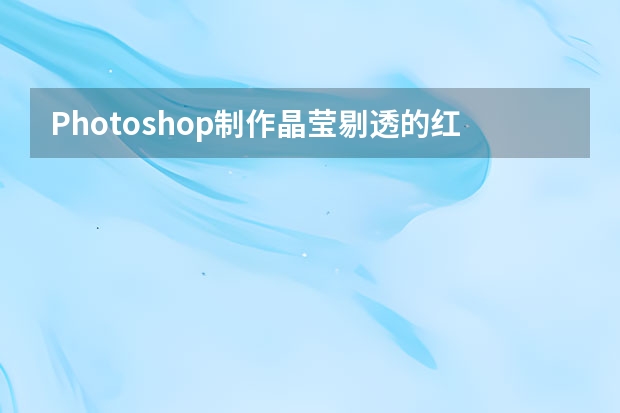
Photoshop制作晶莹剔透的红色樱桃
樱桃的构造不是很复杂,不过高光及暗部区域还是比较难画的,每一部分都需要用钢笔或图形工具画出来,然后用蒙版来控制大小,绘制的时候要有耐心和细心。
最终效果
1、建立一个 720×1050像素的文档,然后新建一个空白图层,用圆角形状工具画一个圆出来。
2、画好之后按Ctrl+T 自由变换,右键变形。把圆形调整一下形状,让它接近实物形状自然一些。

3、把形状路径右键转为选区羽化0.5像素,填充颜色#b30101,这一层我们主要是用来当作底色的,一般不用它来修改什么。
真正要做的是,在其它图层上操作。所以我们Ctrl+J复制层出来,然后右键复制的图层---图层样式----渐变叠加----渐变颜色为#910808,#ff7775。
4、新建一个图层,用钢笔描出樱桃切口形状的路径,然后转为选区,羽化0.5像素,填充颜色为#AA1A1A。
5、然后添加图层蒙板,命名为切口,用柔边画笔不透明30%,擦出这个效果。
6、新建一个图层,命名窝窝,用钢笔画出这个形状的路径,转为选区羽化0.5像素,填充#AA1A1A。
7、再新建一个图层,用画笔点两个点,一个柔的一个硬的。
8、新建一个图层命名色泽,按Ctrl 点击图层1 载入樱桃的选区,然后用渐变工具,画一个径向渐变,颜色为
#B30001 、#F41C1D 、#FC716E;图层效果为【线性加深】,添加蒙板,把边缘擦一擦。
9、新建一个图层命名 提亮色泽,按Ctrl 点击图层1 载入樱桃的选区,然后用渐变工具,画一个径向渐变,颜色为#B30001(不透明度10%) 、#FC0101(不透明度80%)、#FC0101(不透明度100%)。
10、图层效果为【叠加】,添加蒙板,把它擦除这样的效果。
11、然后新建一个图层,命名为右下角高光,用钢笔勾出月牙形状填充白色,图层效果为【叠加】。
12、新建一个图层,命名左高光。用矩形工具画一个长条,填充白色。用变形工具,调整姿势。
13、新建一个图层,用同样的方法,画出左下角高光,不透明度为15%。
14、新建一个图层,命名右窗口高光,然后画出一个长方形,分界线用颜色#780000 填充。
15、变形调整好位置和姿态。
16、然后按 Q 进入快速蒙板,按M用框选工具把白色方块框选中,按G 渐变工具,渐变颜色为黑到白,线性渐变。在选区内由右上角拖到左下角。
17、然后按Q退出快速蒙板,此时选区会少了一半。按1~2次Delete删除掉不透明的区域(根据实际看效果删除次数)也可以通过不透明度来调整效果。
18、然后新建一个图层,画一个长方形填充白色,变形工具,调整姿态。图层效果为【叠加】不透明度为22%
然后选择右窗口高光的图层,按Ctrl点击长方形的图层载入选区。把交叉的地方删掉。
19、新建一个图层,命名高光。按Ctrl 点击图层1 载入选区,填充#FC9998,然后添加蒙板,保留边缘部分,其它部分都擦掉。
20、新建图层,命名左侧光,用钢笔工具绘制形状路径,填充白色用橡皮擦(柔边的)不透明度30%,慢慢擦除这个效果。
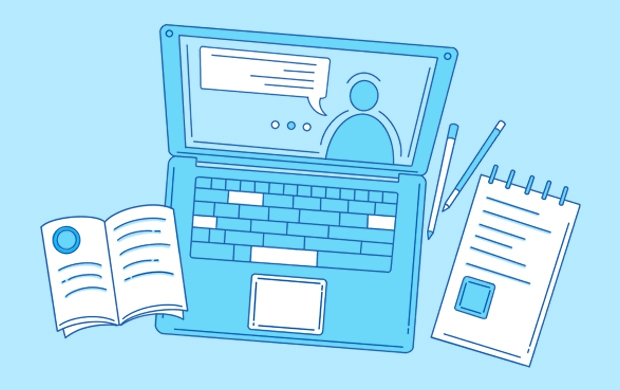
Photoshop制作创意的人像编织艺术效果
【1】首先在PS里面打开这张uimaker.com/uimakerdown/">素材。
接下来选择剪裁工具 选择大小和分辨率
设置参数如下 点击确定
调整如下
点击ENTER 得到下图 CTRL+0 放大:
【2】接下来CTRL+J复制原背景图层两个 分别命名 ONE TWO
设置前景色为纯黑 后景色为纯白
选择背景图层 ALT+DELETE 填充前景色 (注意保持背景图层解锁才能填充)
结果如下图:
【3】接下来选择TWO 图层 选择编辑-首选项-参考线网格和切片
颜色设置如下 点击确定
以上就是Photoshop制作晶莹剔透的红色樱桃 Photoshop制作创意的人像编织艺术效果全部内容,更多相关信息,敬请关注立马图。

Photoshop制作晶莹剔透的红色樱桃樱桃的构造不是很复杂,不过高光及暗部区域还是比较难画的,每一部分都需要用钢笔或图形工具画出来,然后用蒙版来控制大小,绘制的时候要有耐心和细心。最终效果 1、建立一个720×1050像素的文档,然后新建一个空白图层,用圆角形状工具画一个圆出来。 2、画好之后按Ctrl+T自由变换,右键变形。把圆形调整一下形状,让它接近实物形状自然一

Photoshop制作晶莹剔透的立体水晶脚丫1、新建一个1000*700像素,分辨率为72的画布。选择渐变工具,颜色设置为淡蓝色至蓝色,1,然后由左上部向右下拉出图2所示的径向渐变作为背景。2、保存图3所示的脚印uimaker.com/uimakerdown/">素材,图片为PNG格式,再在PS中打开,拖到新建的文件里面。新建一个组命名为“右”,把脚印图层移到组

Photoshop制作绚丽的2015光斑艺术字1、新建一个1024*680像素,分辨率为72的画布,确定后把背景填充黑色。保存PNG格式图片,直接在图片上右键选择“图片另存为”,保持到本机上,再用PS打开,拖进来可直接使用。新建一个组,把文字拖到组里面,并放好位置。按住Ctrl键点击文字缩略图调出选区,如下图。2、进入路径面板,点击下图红圈图标,把文字选区转

Photoshop制作火焰燃烧效果的3D艺术字今天的字体效果超火爆,作者有特别的组合技巧,三两uimaker.com/uimakerdown/">素材,加点调整图层,稍加微调,效果就出来了。不同之前的字体教程,这回是立体的3D字体,炫酷得不想多说,直接来燃烧吧。在本教程中,,我将会教你在Photoshop中创建被火焰环绕的3D文字的步骤。我们将会在Photoshop中渲染3D文字并将火焰和碎

Photoshop制作花纹装饰的3D立体字教程步骤1在photoshop中新建2000X1500像素的画布,选文字工具(T)输入文字LOVE,颜色黑色,大小为420点,间距50。步骤2转到图层,右键点击图层转换为形状。步骤3选择直接选择工具(A),注意是白色的箭头的。单击并拖动以选择字母O的内部锚点,然后按Delete键删除它们。我们这样做是因为我们想在字母O中添加一个心脏,

Photoshop制作可爱的字中字效果图uimaker.com/uimakerdown/">素材:第一步:打开图片,把右上右下角多余的字处理掉第二步:打好自己喜欢的字,字的大小和位置设计好,字要填充纯色,不透明度100%,任何颜色都可以。为了让大字后面的小字能看见,楼主先把大字的不透明度降低了,但最后还是要把不透明度升回100%的第三步:栅格化两个文字图层Photosh

Photoshop制作人像立体感超强的低多边形效果原图1、铺好场地:首先,建立一个竖版的文件(文件大小根据需要自行决定,建议300dpi);并将要用到的照片置入到文件中;新建图层1(用来勾画多边形)。2、选到下笔:在工具箱选择可勾三角形选区的工具:钢笔工具或多边形套索工具,然后在新建的“图层1”中工作,建议从头部开始勾画,分析头部结构,,用钢笔工具定下三个

Photoshop制作蓝色扫描效果的艺术字教程如果你是新手,这个教程可以让你更加了解Potoshop图层样式的强大之处。图层样式是绘制图片,文字效果的重要手段之一,所以小伙伴们平时也要注意多练练,熟悉和掌握这门技巧哦。废话说多了下面开始教程:新建1280*720图层填充黑色背景使用文字工具打出你想要的字。双击文字图层(也可以右键选择混合模式)进去图层样式,我们这里就调整内发光和外
- Photoshop制作花纹装饰的3D立体字教程(Photoshop制作可爱的红色卡通圣诞老人)
- Photoshop制作矢量风格的城市插画效果(Photoshop制作彩色的涂鸦字效果)
- Photoshop制作颓废金属质感的火焰艺术字(Photoshop制作细腻的绒毛立体字)
- Photoshop制作火焰燃烧效果的3D艺术字 Photoshop制作中国风古典园林人像场景效果
- Photoshop制作梦幻的紫色星云发光字 Photoshop制作经典的合成文字效果
- Photoshop制作立体效果的财神浮雕效果(Photoshop制作拉环形状的拟物图标)
- Photoshop制作颓废金属质感的火焰艺术字 Photoshop制作立体风格的计算机图标教程
- Photoshop制作绚丽的彩色光环(Photoshop制作中国风意境主题建筑物特效)
- Photoshop制作极速动感火焰立体字 Photoshop制作一款时尚的耳机
- Photoshop制作鲜嫩的草莓字 PHOTOSHOP制作破碎的玻璃文本效果
- Photoshop制作立体效果的财神浮雕效果(Photoshop制作金色大气的哥特风艺术字教程)
- Photoshop制作超酷的圣诞节海报教程(Photoshop制作经典的合成文字效果)
-
 Photoshop制作华丽的妇女节黄金字 Photoshop制作大气的金色书法立体字
Photoshop制作华丽的妇女节黄金字 Photoshop制作大气的金色书法立体字2023-08-07 19:01:41
-
 Photoshop制作可爱的金色水滴字 Photoshop制作马赛克人物GIF奔跑动画
Photoshop制作可爱的金色水滴字 Photoshop制作马赛克人物GIF奔跑动画2023-07-19 16:05:22
-
 Photoshop制作古典风格的工笔画美女效果 Photoshop制作圣诞快乐艺术字教程
Photoshop制作古典风格的工笔画美女效果 Photoshop制作圣诞快乐艺术字教程2023-08-11 20:06:21
-
 学习平面品牌创意设计技巧,效果震撼人心 八种品类产品的广告语设计技巧.吸引更多客户眼球
学习平面品牌创意设计技巧,效果震撼人心 八种品类产品的广告语设计技巧.吸引更多客户眼球2023-06-20 18:32:01
-
 温州夜校有哪些专业?
温州夜校有哪些专业?2023-11-02 04:59:54
-
 Photoshop制作多层次感的3D艺术字教程 Photoshop制作夏季水花装饰的动感艺术字教程
Photoshop制作多层次感的3D艺术字教程 Photoshop制作夏季水花装饰的动感艺术字教程2023-07-09 01:08:20